Kako doći do BIOS-a na računalu
"Kako ući u BIOS?" - takvo pitanje koje će se računalo prije ili poslije piti. Za osobe neinitiirane u mudrosti elektronike, čak i sam naziv CMOS Setup ili Basic Input / Output sustav izgleda tajanstven. Ali bez pristupa ovom setu firmvera, ponekad je nemoguće konfigurirati hardver instaliran na računalu ili ponovno instalirati operativni sustav.
sadržaj
Na računalo unosimo BIOS
Postoji nekoliko načina za ulazak u BIOS: tradicionalni i alternativni. Za starije verzije sustava Windows prije XP, postoje alati s mogućnošću uređivanja CMOS postavki iz operacijskog sustava, ali nažalost ti zanimljivi projekti već su dugo zaustavljeni i nema smisla razmotriti ih.
Napomena: Metode 2-4 ne rade na svim računalima s operacijskim sustavima Windows 8, 8.1 i 10, jer sva oprema u cijelosti ne podržava UEFI tehnologiju.
1. način: Prijavite se pomoću tipkovnice
Glavna metoda za ulazak u izbornik firmvera za matičnu ploču je pritisnuti tipku ili kombinaciju tipki na tipkovnici kada se računalo pokrene nakon prolaska Power-On Self Test (PC-test samoprovjere). Možete ih naučiti iz alata na dnu zaslona monitora, iz dokumentacije na matičnoj ploči ili na web stranici proizvođača "željeza". Najčešće su opcije Del , Esc , broj službe F. Ispod je tablica s mogućim ključevima ovisno o podrijetlu opreme. 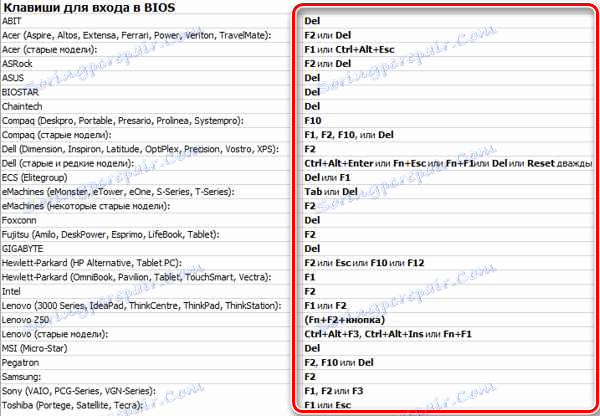
Način 2: Parametri za podizanje sustava
U verzijama sustava Windows nakon "sedam", moguće je koristiti alternativnu metodu pomoću opcija ponovnog pokretanja računala. Ali kao što je gore spomenuto, stavka UEFI Firmware Settings u izborniku za ponovno pokretanje se ne pojavljuje na svakom računalu.
- Odaberite gumb "Start" , a zatim ikonu "Power Management" . Idite na redak "Restart" i pritisnite ga dok držite tipku Shift .
- Pojavit će se izbornik za ponovno podizanje sustava, gdje smo zainteresirani za odjeljak "Dijagnostika" .
- U prozoru "Dijagnostika" nalazimo "Napredne parametre" , koji prolaze kroz koji vidimo stavku "UEFI Firmware Parameters" . Kliknite na nju i sljedeća stranica odluči "Ponovno pokrenuti računalo".
- Računalo se ponovo pokreće i otvara BIOS. Prijava je gotova.
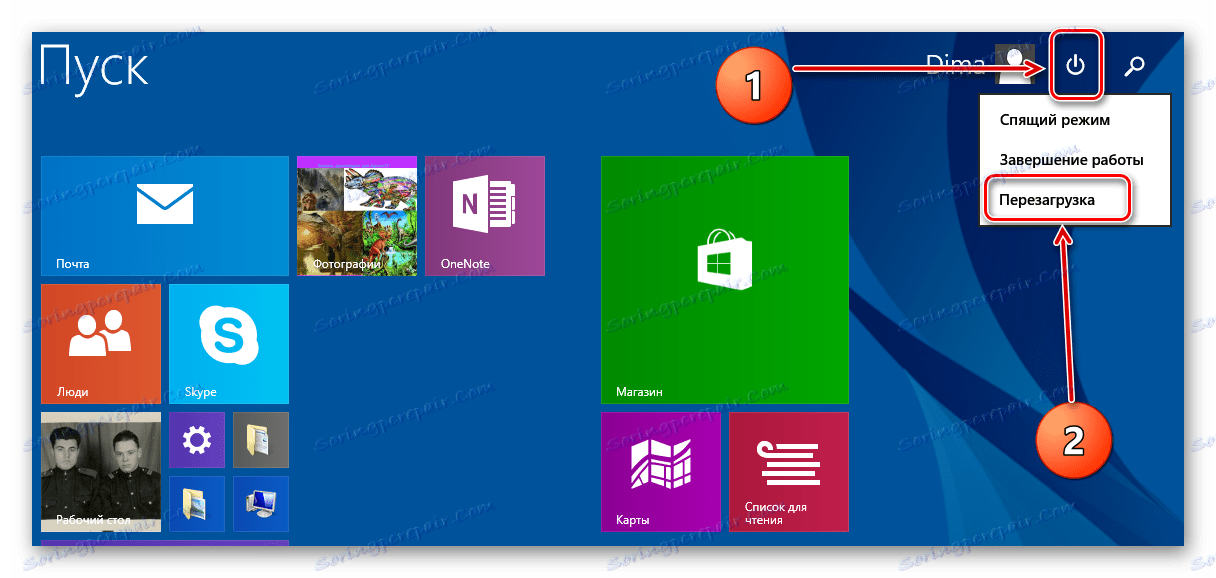

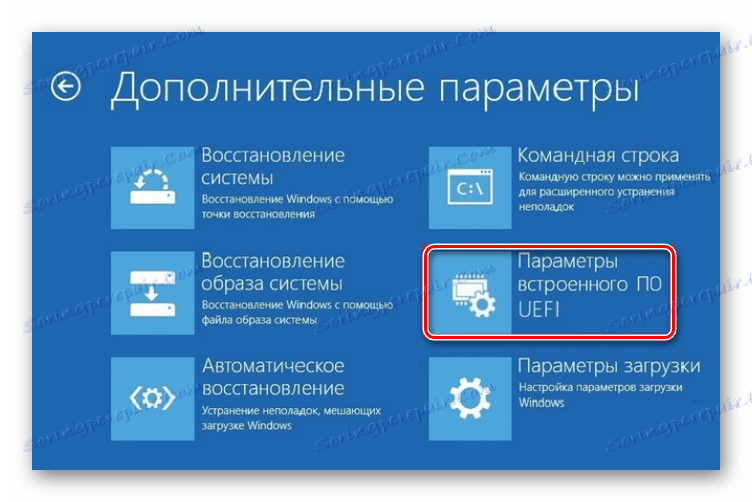
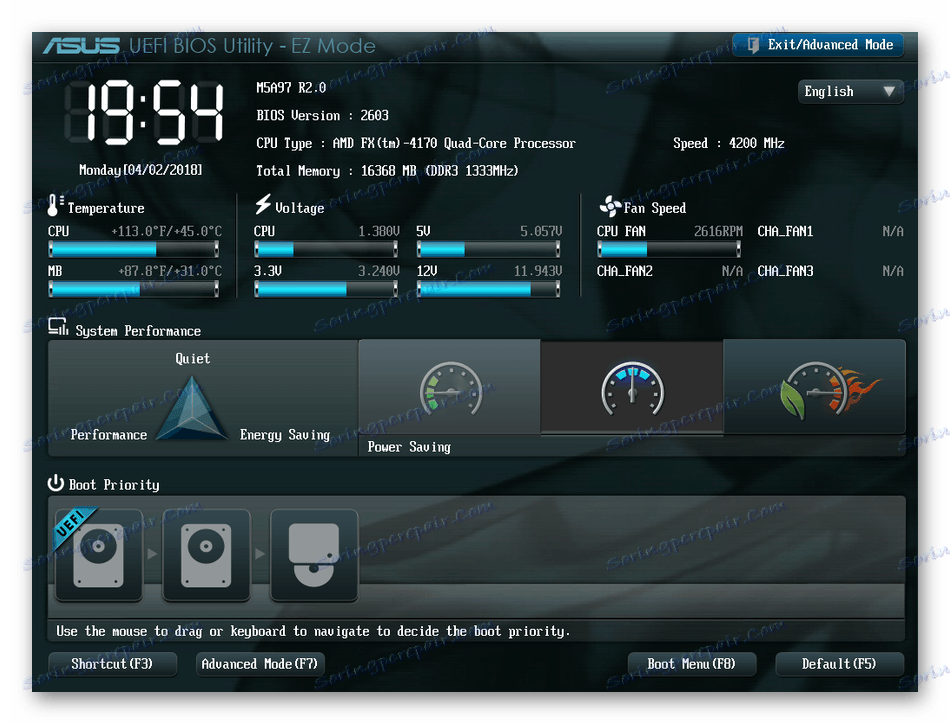
3. metoda: naredbeni redak
Za ulazak u CMOS Setup, možete koristiti značajke naredbenog retka. Ova metoda također radi samo na najnovijim verzijama sustava Windows, počevši od "osam".
- Klikom desne tipke miša na ikonu "Start" pozivamo kontekstni izbornik i odaberemo stavku "Zapovjedna crta (administrator)" .
- U prozoru naredbenog retka upišite:
shutdown.exe /r /o. Pritisnite Enter . - Idemo na izbornik za ponovno podizanje sustava i, analogno Metodi 2, dođemo do stavke "UEFI firmware parametara" . BIOS je otvoren za promjenu postavki.
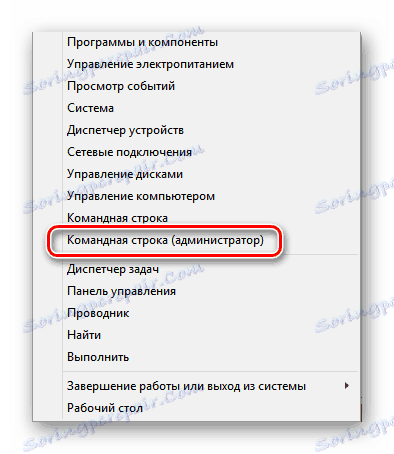

Način 4: Unesite BIOS bez tipkovnice
Ova je metoda slična Metodama 2 i 3 , no omogućuje vam da se uključite u BIOS, a da pritom ne koristite tipkovnicu i da biste mogli biti korisni u slučaju kvara. Ovaj je algoritam također relevantan samo za Windows 8, 8.1 i 10. Za detaljne informacije slijedite donju vezu.
Više detalja: Unesite BIOS bez tipkovnice
Otkrili smo da na modernim računalima s UEFI BIOS-om i najnovijim verzijama operacijskog sustava postoji nekoliko mogućnosti za ulazak u CMOS Setup, a na starijim računalima gotovo da nema alternative tradicionalnim tipkovnicama. Da, usput, bilo je gumba za ulazak BIOS-a na poleđini kućišta računala na apsolutno "drevnim" matičnim pločama, ali sada se takva oprema ne može pronaći.